Night Shift
Macでは、ブルーライトをカットする、Night Shiftと言う機能があります。
通常は、Night Shiftの設定は、システム環境設定パネルから行います。
左上のリンゴマークをクリックすると出てくる「システム環境設定」から開きます。
システム環境設定の「ディスプレイ」の「Night Shift」タブですね。

上図の様に、Night Shiftが有効になる時間帯や強さを設定できます。
上図で言えば、21時30分から6時までは自動的にNight Shiftがオンになります。
しかし、たまに手動で、Night Shiftのオン・オフを切り替えたい場合があります。
徹夜で画像処理をしている場合など(汗)。
そのたびに、システム環境設定パネルを開くのは多少、面倒ですね。
なので、ほんの少しだけ、Night Shiftのオン・オフ切り替えをカンタンにする方法を書きます。
通知センター
それには、通知センターを使います。
Macで通知センターを出すには、トラックパッドの右端から2本指でスワイプします。

もしくは、画面右上の通知センターボタンを押します。

すると、画面右端に通知センターが登場します。
このまま少し、下方向にスクロールさせます。
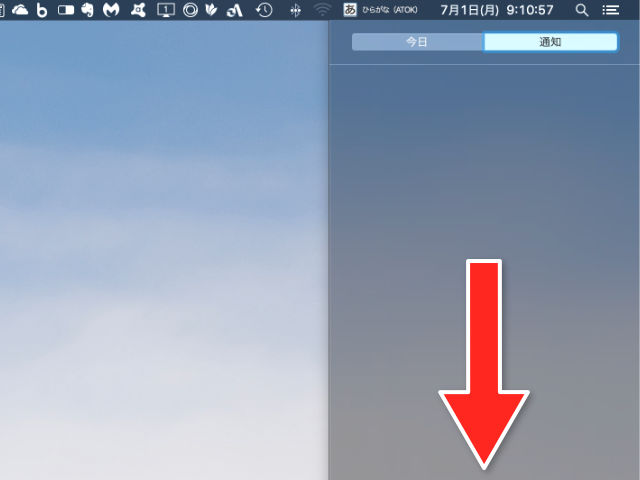
すると、ほら、このように、Night Shiftと、おやすみモードのスイッチが出てきます。
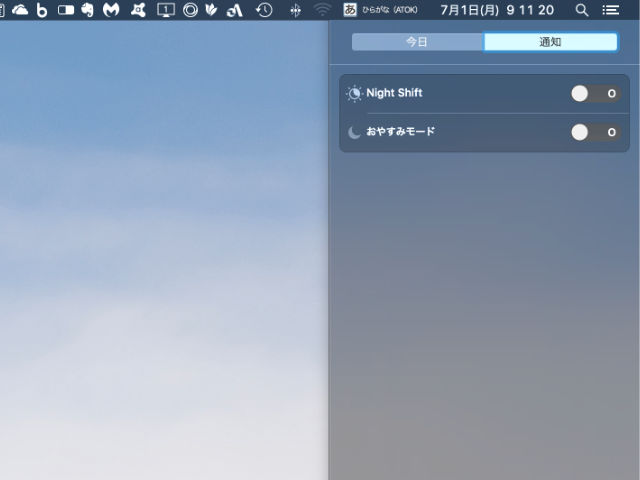
スイッチが上に隠れているんですね。
Night Shiftがオンのときは、隠れずに表示されていますが。
あとは、このNight Shiftのスイッチをオン・オフするだけ。
と言うわけで、今回は、Night Shiftカンタンオン・オフでした。
同じようにして、ボクは、iPhone、iPad、Fire HDもそれぞれNight Shiftを設定しています。